Hvis du spekulerer på at finde startelementer på dit system, hvis du er interesseret i alle opstartsmetoder, eller hvis du leder efter måder at deaktivere startlisten, så får du helt sikkert svaret i denne artikel. I Windows-operativsystemet er der flere måder at tilføje eller fjerne startelementer på. For at finindstille autoloading skal du ty til redigering af systemindstillinger.
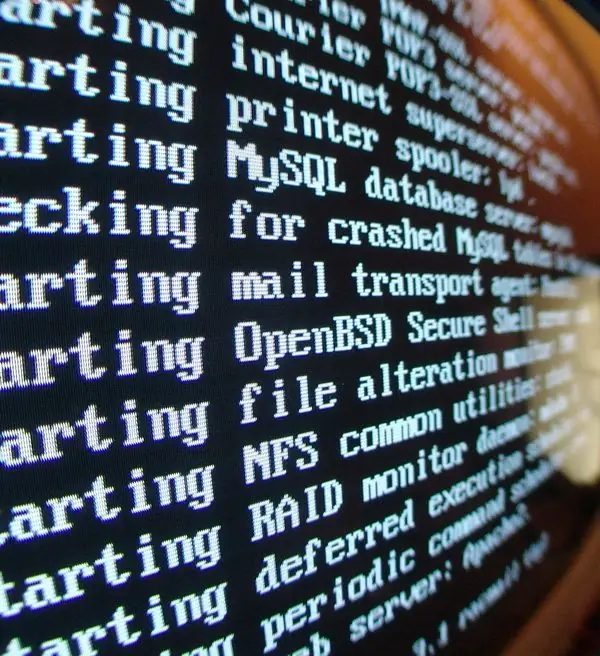
Er det nødvendigt
Systemværktøj MSConfig, Revo Uninstaler-software
Instruktioner
Trin 1
For at finde startelementerne og følgelig selve opstarten kan du bruge flere metoder. Elementer, der er ved opstart for alle brugere af computeren (alle konti) kan findes som følger: Klik på menuen "Start" - vælg "Alle programmer" - "Tilbehør" - "Opstart". På rullelisten kan du se alle startelementer, der downloades til alle brugere. Det kan ske, at denne liste er tom - programmer til start af almindelig brug er ikke installeret.
Trin 2
Den anden måde at se opstart på er systemværktøjet MSConfig. Det kan startes som følger: Klik på menuen "Start" - "Kør" - skriv "msconfig" - klik på "OK". Du vil se et hjælpeprogramvindue på fanen "Generelt". Gå til fanen Startup. Hele startlisten vises foran dig. I modsætning til den første metode vises absolut alle programmer, der er under opstart her.
Trin 3
Den tredje måde er at installere Revo Uninstaler-programmet. Dette program tjener til at finjustere systemet, har mange konfigurationsindstillinger. Dette program har en "Startup" -fane, gå til det ved at klikke på den tilsvarende knap med et trafiklys. Her kan du se den samme opstartsliste som i det foregående eksempel.







